अगर आप सोच रहे हैं जिस प्रकार से Android mobile me pattern lock लगाते हैं क्या उसी प्रकार कंप्यूटर में भी पैटर्न लॉक लगाया जा सकता है, तो हां लगाया जा सकता है, मैं आपको बताऊंगा कंप्यूटर में पैटर्न लॉक कैसे लगाते हैं {Computer Me Pattern Lock Kaise Lagaye} Windows PC Me Pattern Lock Kaise Lagaye, कंप्यूटर में पैटर्न लॉक लगाने के लिए हम Pattern Lock Software की हेल्प लेंगे।
कई बार कंप्यूटर पर काम करते समय अचानक कुछ देर के लिए कंप्यूटर को छोड़कर जाने की जरूरत पड़ जाती है, उस समय आपके दिमाग में एक सवाल जरूर आता होगा, कहीं कोई हमारे कंप्यूटर से छेड़छाड़ तो नहीं करेगा, उस समय अगर आपके कंप्यूटर में पैटर्न लॉक एक्टिवेट है तो आप अपने कंप्यूटर में पैटर्न लॉक लगाकर बिना किसी चिंता फिकर के कंप्यूटर को छोड़कर जा सकते हो।
आप यह भी पढ़ें:
- कंप्यूटर में किसी भी Software या Program को लॉक कैसे करे
- Pendrive {SD Card/Memory Card} Lock Kaise Kare?
- Computer Ya Laptop Ko Pendrive Se Lock Or Unlock Kaise Kare
- Computer Me Software Ko Completely Uninstall Remove Kaise Kare
कंप्यूटर में पैटर्न लॉक (Pattern Lock) क्यों लगाएं

- कंप्यूटर में पैटर्न लॉक (Pattern Lock) लगाने से जब भी आप कुछ देर के लिए कंप्यूटर को छोड़कर जाते हैं तो आपके कंप्यूटर से कोई भी छेड़छाड़ नहीं करेगा।
- कंप्यूटर में पैटर्न लॉक (Pattern Lock) लगाने से जब भी आप कहीं जाते हैं, तो अब आपको कंप्यूटर ऑफ नहीं करना पड़ेगा और आपके कंप्यूटर में जो भी प्रोग्राम रन हो रहे हैं वह रन होते रहेंगे।
- कंप्यूटर में पैटर्न लॉक (Pattern Lock) में लगाने से कभी भी आपके दिमाग में यह सवाल नहीं आएगा कि कहीं कोई कंप्यूटर से छेड़छाड़ तो नहीं करेगा।
- कंप्यूटर में पैटर्न लॉक (Pattern Lock) लगाकर आप कहीं पर भी जा सकते हैं, इसके लिए आपको अपने कंप्यूटर को स्विच ऑफ करने की जरूरत नहीं है जिससे आप के टाइम की भी बचत होगी क्योंकि अगर आपके कंप्यूटर में पैटर्न लॉक (Pattern Lock) एक्टिवेट नहीं है और आप कहीं पर जा रहे हैं तो आपको अपने कंप्यूटर को स्विच ऑफ करके जाना पड़ेगा।
- कंप्यूटर में पैटर्न लॉक (Pattern Lock) लगाना बहुत ही फायदेमंद है क्योंकि कंप्यूटर ओन होते हुए भी अगर आप कंप्यूटर पर नहीं रहते हैं तो आप की परमिशन के बिना कोई भी आपके पर्सनल डाटा को चुरा नहीं सकता।
कंप्यूटर में पैटर्न लॉक कैसे लगाएं
आइए जानते हैं कंप्यूटर में पैटर्न लॉक (Pattern Lock) कैसे लगाया जाता है दोस्तों कंप्यूटर में पैटर्न लॉक लगाने के लिए आप निम्न स्टेप को फॉलो करें, मैं आपको कंप्यूटर में पैटर्न लॉक (Pattern Lock) लगाने का सरल तरीका बताने जा रहा हूं, इसके लिए हमने एक विडियो भी बनाया है जिसको मैंने पोस्ट के लास्ट में ऐड किया है आप हमारे वीडियो को भी देख कर समझ सकते हैं।
स्टेप 1: सबसे पहले Eusing Maze Lock सॉफ्टवेयर को डाउनलोड करें।
स्टेप 2: डाउनलोड करने के बाद अपने कंप्यूटर में इंस्टॉल करें ध्यान रहे जब सॉफ्टवेयर इंस्टॉल हो जाए तो Lunch Eusing Maze Lock को चेक मार्क ही रहने दे और Finish बटन पर क्लिक करे।
Finish पर क्लिक करते ही सॉफ्टवेयर ओपन हो जाएगा, लेकिन अगर आप Lunch Eusing Maze Lock को uncheck mark कर देते हैं तो सॉफ्टवेयर ओपन नहीं होगा और इसमें जो डिफॉल्ट पैटर्न को लॉक लगा हुआ है वही लगा हुआ रह जाएगा अगर गलती से आप Lunch Eusing Maze Lock को uncheck mark कर देते हैं तो इसका डिफ़ॉल्ट पैटर्न लॉक Z है।
स्टेप 3: जब Eusing Maze Lock सॉफ्टवेयर ओपन हो जाए तो Reset Pattern पर क्लिक करें, उसके बाद डिफॉल्ट पैटर्न लॉक हट जाएगा और आप अपने अनुसार pattern lock set कर सकते हो, इसमें पहले से 3 * 3 {9 points} रहते हैं 3 * 3 {9 points} पर क्लिक करके, आप इसको और भी बढ़ा सकते हैं।
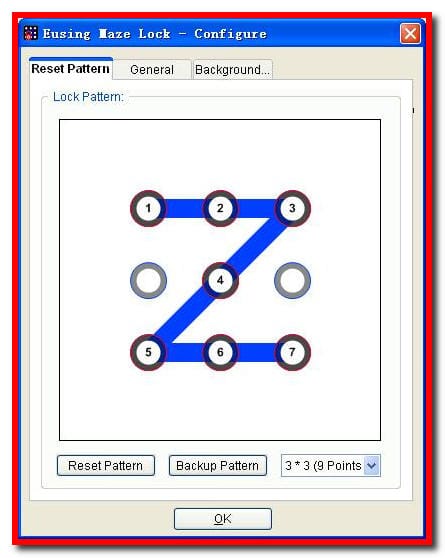
पैटर्न लॉक सेट करने के बाद आपसे पैटर्न लॉक इमेज सेव करने के लिए बोला जाएगा, OK पर क्लिक करें फिर YES पर क्लिक करें और जहां भी pattern lock file सेव करना चाहते हैं, सेव कर लीजिए, यह इमेज आपके जब काम आएगी जब आप अपना पैटर्न लॉक भूल जाते हैं तो इस इमेज को देखकर आप अपना पैटर्न लॉक खोल सकते हैं।
स्टेप 4: General पर क्लिक करके आप अपने अनुसार पैटर्न लॉक की सेटिंग कर सकते हैं, Background पर क्लिक करके आप अपने कंप्यूटर से कोई भी इमेज पैटर्न लॉक के बैकग्राउंड में लगा सकते हो।
स्टेप 5: जब पैटर्न लॉक की सेटिंग हो जाए तो OK बटन पर क्लिक करें, अब आपसे Registration Code के लिए पूछा जाएगा Skip बटन पर क्लिक करें फिर OK पर क्लिक करें अब आप ने सफलतापूर्वक कंप्यूटर में Eusing Maze Lock software को इंस्टॉल कर लिया है।
स्टेप 6: अब जब भी आपको पैटर्न लॉक लगाना हो कंप्यूटर मैं नीचे की तरफ राइट साइड में Show hidden icon पर क्लिक करें यहां पर आपको Eusing Maze Lock software का आइटम दिखाई देगा, सॉफ्टवेयर के आइकन पर क्लिक करते ही कंप्यूटर लॉक हो जाएगा और जब भी आप को अनलॉक करना हो आप अपना पैटर्न लॉक डालिए और अनलॉक कर लीजिए।
Pattern Lock भूल जाए तो क्या करें
- अगर आपका कंप्यूटर लॉक हो जाए और आपको पैटर्न लॉक याद नहीं है, तो सबसे पहले कंप्यूटर को रीस्टार्ट कीजिए, उसके बाद पैटर्न लॉक लगाते समय आपको इमेज सेव करने के लिए बोला जाता है अगर आपने इमेज सेव की है तो उस इमेज को देखें किस प्रकार से आपने पैटर्न लॉक लगाया है उस इमेज को देखकर आप पैटर्न लॉक अनलॉक कर सकते हैं।
कंप्यूटर में पैटर्न लॉक चेंज कैसे करें
अगर आप के पैटर्न लॉक का किसी को पता चल जाए और आप अपने कंप्यूटर का पैटर्न लॉक चेंज करना चाहते हैं तो सबसे पहले सॉफ्टवेयर पर राइट क्लिक करें, Configure पर क्लिक करे, अब Eusing Maze Lock software ओपन हो जाएगा, अपना पैटर्न लॉक डालें, Reset Pattern पर क्लिक करें, अब आप new pattern lock set कर सकते हो।
कंप्यूटर लैपटॉप में पैटर्न लॉक कैसे लगाएं यूट्यूब वीडियो
Eusing Maze Lock सॉफ्टवेयर की मदद से कंप्यूटर और लैपटॉप में लॉक लगाना बहुत ही आसान है, यदि आपको लॉक लगाने में किसी भी प्रकार की परेशानी आ रही है तो आप नीचे दिए गए वीडियो को देख सकते हैं, जिसमें पैटर्न लॉक लगाने का तरीका, और पैटर्न लॉक चेंज करने का तरीका बताया गया है ।
Conclusion
इस पोस्ट में मैंने आपको बताया computer me pattern lock Kaise Lagaye, pattern lock pattern lock ki setting kaise kare, pattern lock reset kaise kare, Agar pattern lock Bhul jaye to pattern lock ko unlock kaise kare, pattern lock Kaise Tode पूरी जानकारी आपको मिल गई होगी अगर पोस्ट पसंद आए तो इस पोस्ट को अपने दोस्तों के साथ सोशल मीडिया पर शेयर जरूर करें।
आप यह भी पढ़ें

![Windows 8.1 product key: 100% Working] Windows 8.1 Product Key Free 2024 Windows 8.1 product key](https://www.aaiyesikhe.com/wp-content/uploads/2024/07/Windows_8.1_product_key-218x150.png)

